윈도우11에 기본으로 탑재된 텍스트 편집 도구인 메모장은 exe 형식의 프로그램에서 UWP 타입의 윈도우 앱으로 변경되었습니다.
이에 따라서 윈도우 테마에 따른 메모장 색도 변경되는 등 추가적인 옵션이 생겼는데, 윈도우11 Dev 버전에서 공개한 ‘윈도우11 메모장 다크모드’ 입니다.
메모장 다크모드는 배경이 검정으로 표시되고 텍스트는 흰 색으로 표시되어 어두운 환경에서 PC를 사용할 때 눈부심을 최소화 할 수 있으며 윈도우11 테마를 변경하면 메모장 테마도 함께 변경되는 등 편의성이 더해졌습니다.
목차
윈도우11 메모장 다크모드 적용하기
Windows 11 22H2를 사용하고 있다면 업데이트 없이 바로 메모장 다크모드를 사용할 수 있습니다.
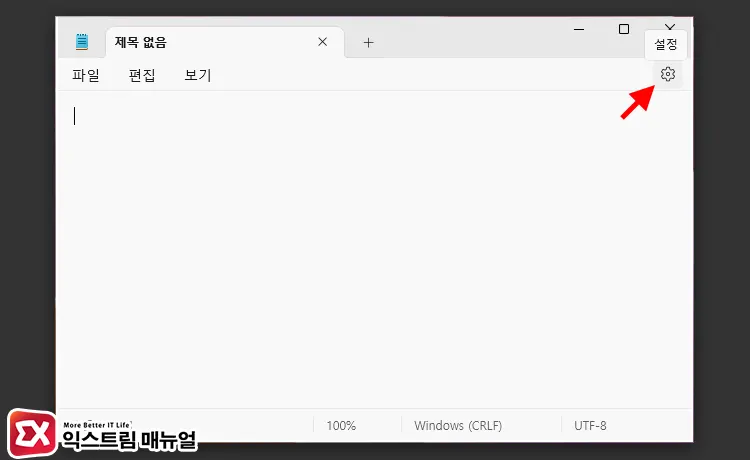
- Win + R 키를 눌러 실행 창을 연 다음
notepad를 입력후 Enter 키를 눌러 메모장을 실행합니다. - 메모장의 우측 상단에 위치한 설정 아이콘을 클릭합니다.
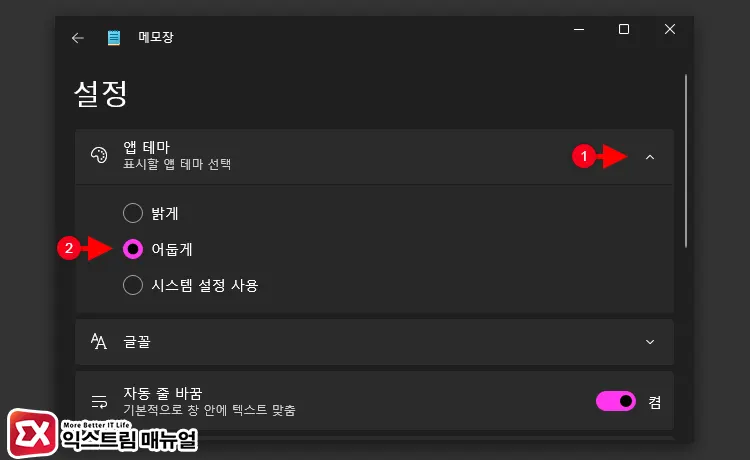
- 메모장 설정 목록에서 앱 테마를 펼친 후, 어둡게를 선택하면 다크모드가 적용됩니다.
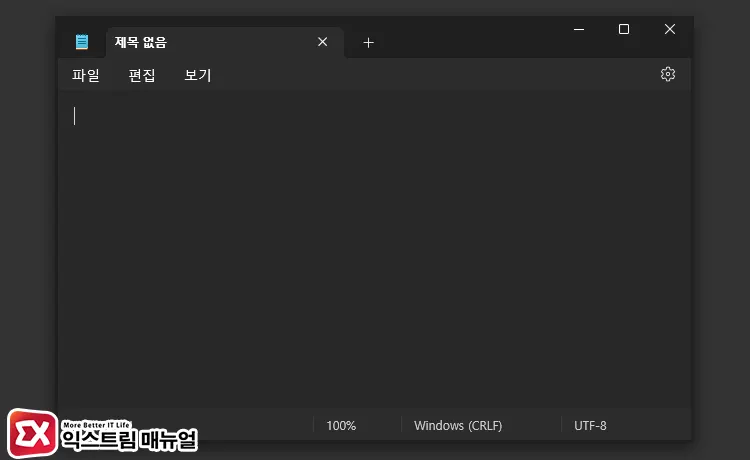
- 메모장 설정을 닫으면 검은색 바탕의 메모장을 볼 수 있으며 텍스트를 입력하면 흰 글자가 입력되어 눈의 피로를 줄일 수 있게 설정됩니다.
메모장의 앱 테마 설정은 ‘시스템 설정 사용’이 기본값으로 적용되어 있으며, 윈도우11 테마를 다크모드로 변경하면 메모장 역시 다크모드가 적용됩니다.
위에서 소개한 방법은 메모장 다크모드 강제 적용으로 메모장만 개별적으로 설정해서 윈도우11 테마에 영향을 받지 않아서 항상 다크모드가 유지됩니다.
Microsoft Store에서 Notepad 업데이트
메모장 버전이 낮은 경우 메모장 설정 버튼이 없거나 앱 테마 옵션이 없을 수 있습니다.
대체로 Windows 11 22H2 빌드로 업데이트 되면 Windows 기본 앱 또한 업데이트가 이루어지는데, 메모장 버전이 낮거나 윈도우 업데이트를 하고 싶지 않은 경우에는 Microsoft Store에서 앱을 직접 업데이트 하면 됩니다.
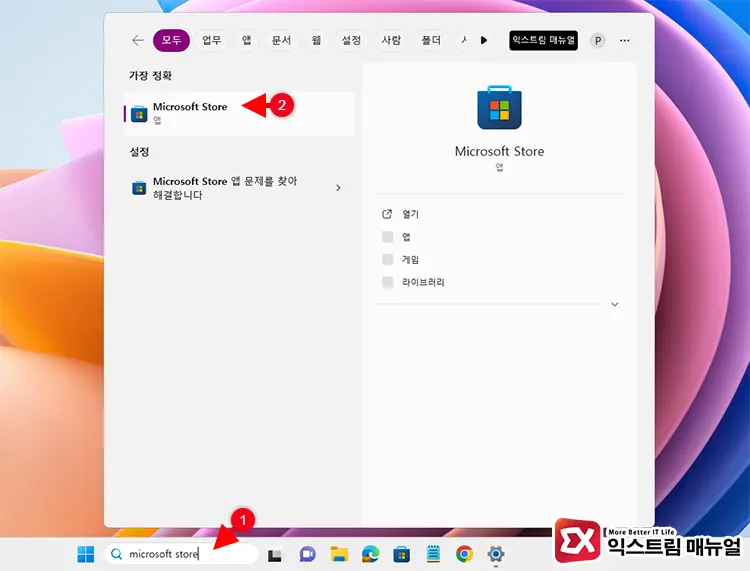
- Win + S 키를 누르거나 작업 표시줄의 검색 상자를 클릭한 후 Microsoft Store를 입력해 실행합니다.
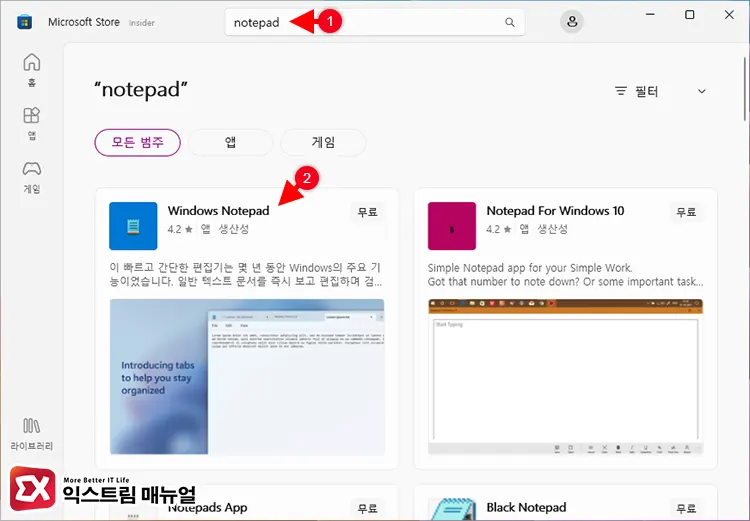
- Microsoft Store 상단 검색 상자에 notepad를 입력한 후 검색 결과에 나타나는 Windows Notepad를 클릭합니다.
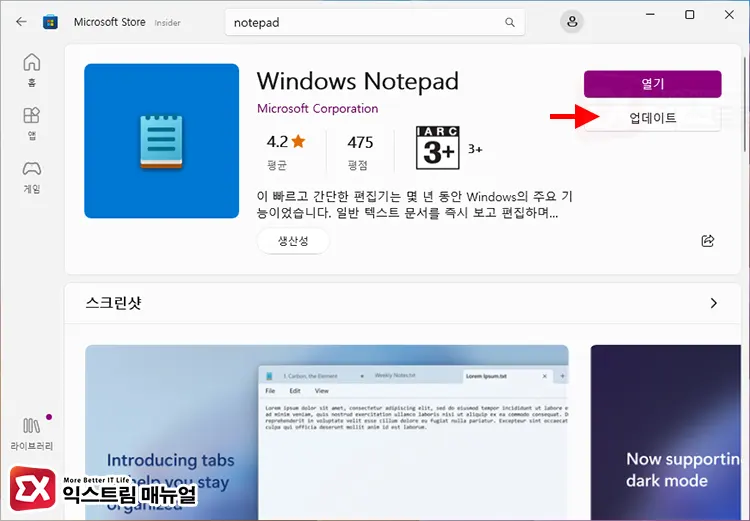
- 업데이트 버튼을 클릭해서 메모장을 최신 버전으로 업데이트 합니다.



